Samsung Galaxy M31 dan A71 kini hadir dengan beragam fitur yang dapat dimanfaatkan oleh penggunanya. Salah satunya adalah fitur screenshot yang cukup mudah untuk digunakan. Nah sudah tahu belum cara screenshot Samsung M31 dan A71? Bagi yang belum tahu caranya, kamu bisa lihat tutorial di bawah ini.
Untuk menggunakan fitur screenshot Samsung Galaxy M31 dan A71, pengguna bahkan tidak perlu membuat pengaturan apapun. Cara mengambil screenshot Samsung M31 dan A71 yang paling mudah adalah dengan menekan tombol daya dan tombol volume bawah (-) secara bersamaan.
BACA JUGA:
- Cara Screenshot Samsung A71 dengan Mudah
- Cara Screenshot Samsung A51 Untuk Simpan Layar dengan Mudah
- 4 Cara Mengambil Screenshot Samsung Galaxy Note 10 yang Mudah
- Cara Mengambil Screenshot di Samsung Galaxy A50s
Apabila berhasil, maka layar ponsel Samsung bakal berkedip atau muncul suara shutter kamera jika kamu mengaktifkan suara. Nah setelah itu nanti gambar hasil tangkapan layar itu juga bisa kamu pertinjau dalam kurun waktu beberapa detik.
Selain itu, kamu dapat menggunakan beberapa opsi untuk mengelola hasil tangkapan layar seperti opsi screenshot panjang. Lalu ada opsi pengedit gambar dan juga opsi berbagi hasil screenshot tersebut.
Berikut Cara Screenshot Samsung M31 dan A71
Untuk pilihan screenshot panjang di Hp Samsung terlihat simbol dua anak panah yang mengarah ke bawah secara khusus yang muncul di tampilan khusus. Seperti di tampilan halaman sebuah web yang memiliki tampilan panjang ke bawah.
1. Cara Screenshot Samsung M31 dan A71
Waktu yang dibutuhkan: 3 menit
Tetapi kadangkala opsi gambar pertinjau tidak bisa muncul. Tetapi kamu harus mengatur terlebih dahulu melalui menu Pengaturan/Settings. Yuk simak cara screenshot Samsung M31 dan A71 berikut di bawah ini caranya.
- Masuk ke Menu Settings
Pastikan Smartphone Samsung kamu sudah terbuka kuncinya. Lalu ketuk pada ikon menu Settings/Pengaturan.

- Masuk ke menu Advanced features
Pada menu Settings, ketuk pada pilihan menu Advanced features
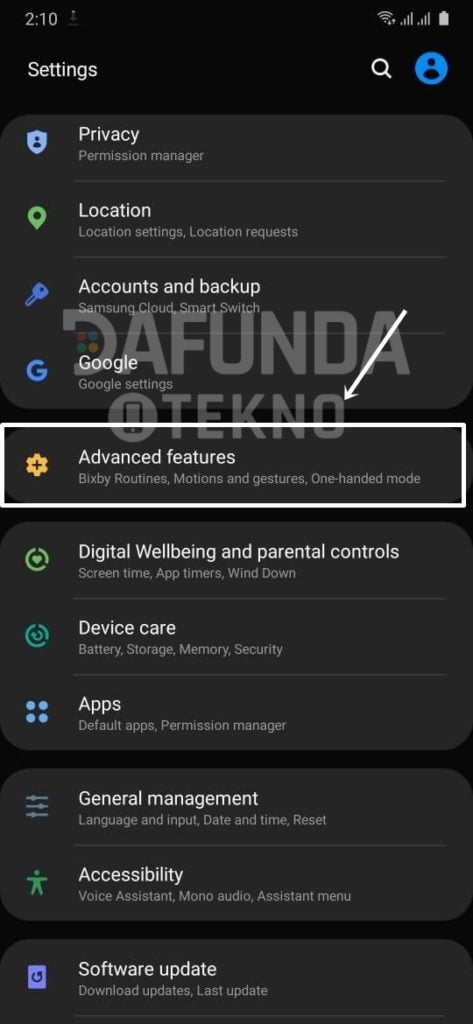
- Masuk ke menu Screnshots
Lalu setelah berada di menu Advanced features, pilih menu Screenshot.

- Aktifkan fitur Screenshot Toolbar
Pada menu Screenshot aktifkan fitur Screenshot Toolbar dengan menggeser toogle yang sebelah kanannya menjadi on.
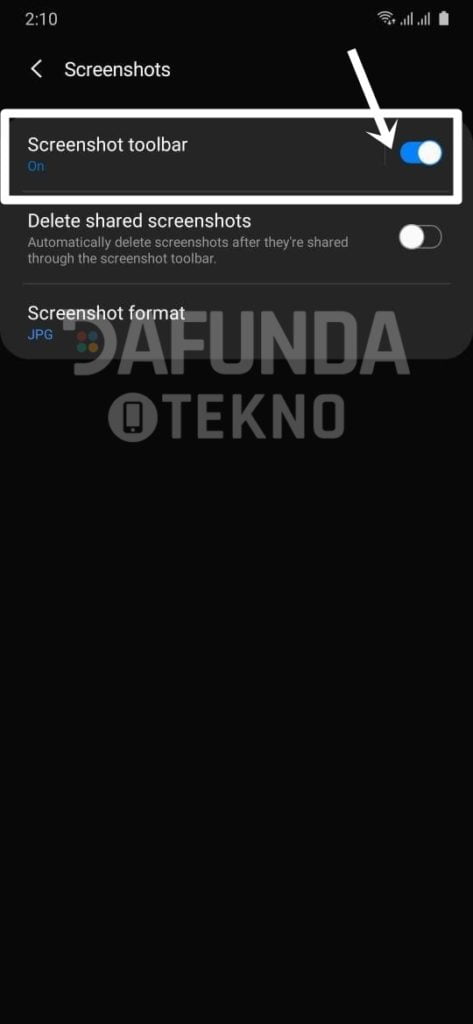
Tidak hanya dengan menggunakan tombol fisik saja, kamu juga bisa screenshot Samsung M31 dan A71 dengan mengusap layar tepian tangan. Cara ini lebih mudah, tetapi kamu harus mengaktifkan melalui menu pengaturan/settings terlebih dahulu.
2. Cara Screenshot Samsung M31 dan A71 Pakai Tombol Volume

Untuk melakukan screenshot menggunakan tombol fisik, ikuti langkah-langkah berikut:
- Buka Halaman yang ingin kamu screenshot.
- Tekan tombol volume Down + Power secara bersamaan hingga berberapa detik.
- Layar akan berkedip dan muncul suara cekrek.
- Hasil screenshot akan langsung tersimpan di galeri.
3. Cara Mengaktifkan Mengusap Tangan di HP Samsung untuk Mengambil Screenshot
Masuk ke menu Pengaturan/Settings
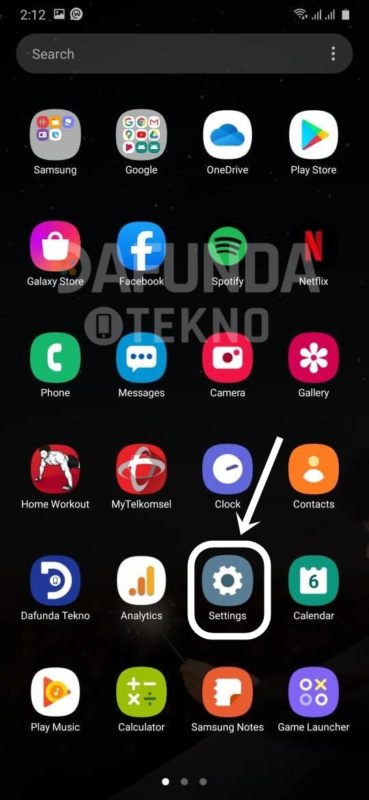
Lalu ketuk pada menu Advanced features
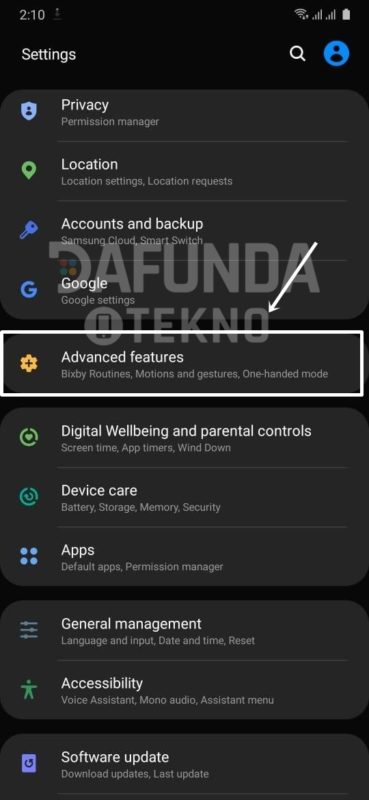
Selanjutnya pilih menu Motions and gestures
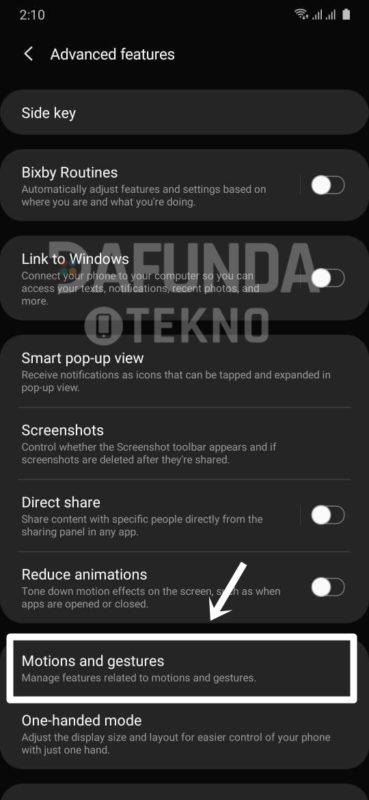
Aktifkan fitur Palm swipe to catpture menjadi on
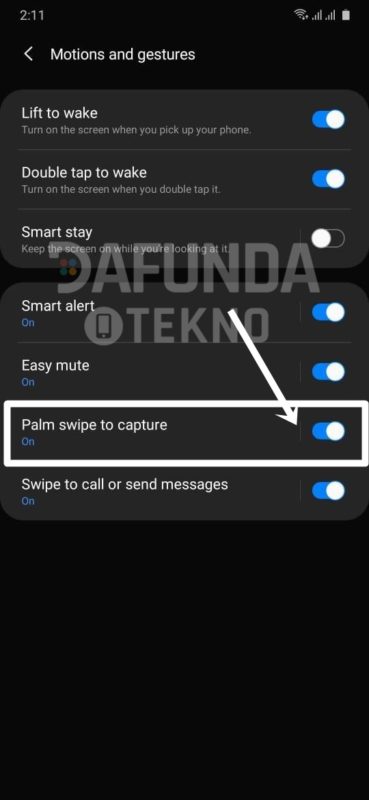
Kedua cara di atas saat mengambil screenshot di Samsung M31 dan A71 kamu bakal mendengar suara shutter dan tampilan layar bakal berkedip. Kamu juga bisa menggunakan beberapa pilihan pada gambar pertinjau.
Jika berhasil melakukan screenshot Samsung M31 dan A71, maka kamu nanti bakal bisa melihat hasil screenshot melalui aplikasi Gallery. Selain itu juga bisa dilihat langsung dari pertinjau setelah beberapa detik mengambil tangkapan layar atau screenshot.
4. Screenshot Layar Panjang
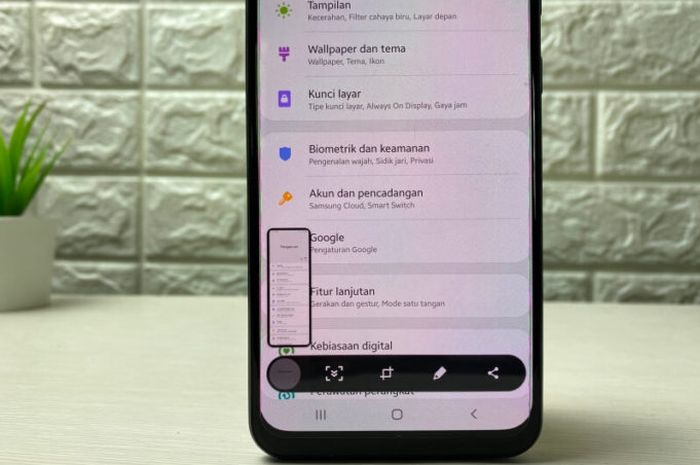
Samsung Galaxy A71 memiliki fitur screenshot layar panjang yang memungkinkan pengguna untuk menyimpan tangkapan layar yang lebih panjang. Berikut adalah langkah-langkah yang perlu diikuti untuk menggunakan fitur ini:
- Buka halaman yang ingin kamu screenshot.
- Tekan tombol Power dan tombol Volume turun bersamaan.
- Layar akan berkedip dan mengeluarkan suara cekrek.
- Menu screenshot akan muncul di layar HP.
- Kamu dapat memilih opsi screenshot panjang untuk melanjutkan hasil tangkapan layar.
- Teruskan halaman ke bawah untuk mendapatkan tangkapan layar yang panjang.
- Kalau sudah kamu bisa menyimpannya di galeri.
Demikianlah panduan langkah demi langkah untuk melakukan screenshot pada Samsung M31 dan A71 agar kamu dapat dengan mudah menangkap tampilan layar pada perangkat Samsung. Jangan lupa untuk terus mengunjungi Dafunda.








